
こんにちは!てんしゅん(@tensyun_)です!
YouTubeの視聴で厄介なのが、「スキップ不可広告」ですね。
そんな「スキップ不可広告」を含めた全ての広告を無料で防ぐ方法を発見したので共有しようと思います!
この方法を使えば、パソコン・スマホのどちらの視聴でも完全に広告をブロックすることができます。
【パソコン版】YouTube広告のブロック方法
パソコン版のYouTube広告のブロック方法を解説します!
まずは、こちらのプラグインをインストールしてください。

これを使うと、キレイにYouTube広告が表示されなくなります。
特殊な設定は不要で、インストール後すぐに広告をブロックすることができます。
ただし、注意点が2点あります!
- Chrome、Firefox用のプラグイン(ほかのブラウザでは使用不可)
- 自分の運営サイトの広告も外れる
このプラグインは、YouTubeの広告だけでなく普段閲覧しているサイトの広告もブロックしてしまいます。
弊害として、閲覧サイトのレイアウトが崩れる・運営サイトの広告位置が分からなくなるといったことが発生してしまいます。。。

自分が運営するサイトの広告ブロックは除外する設定にしましょう!
【スマホ版】YouTube広告のブロック方法
【iPhone編】広告ブロック for youtube !をインストール!
こちらの「広告ブロック for youtube !」というアプリをインストールして、Safariで設定するだけ!
1点だけ注意があります。
Safari上でのみ機能するアプリなので、YouTubeアプリ上での視聴では広告がブロックできません。
設定方法はこちらの手順画像を参考ください!
(左から右へ順番に追っていけば、設定できます)
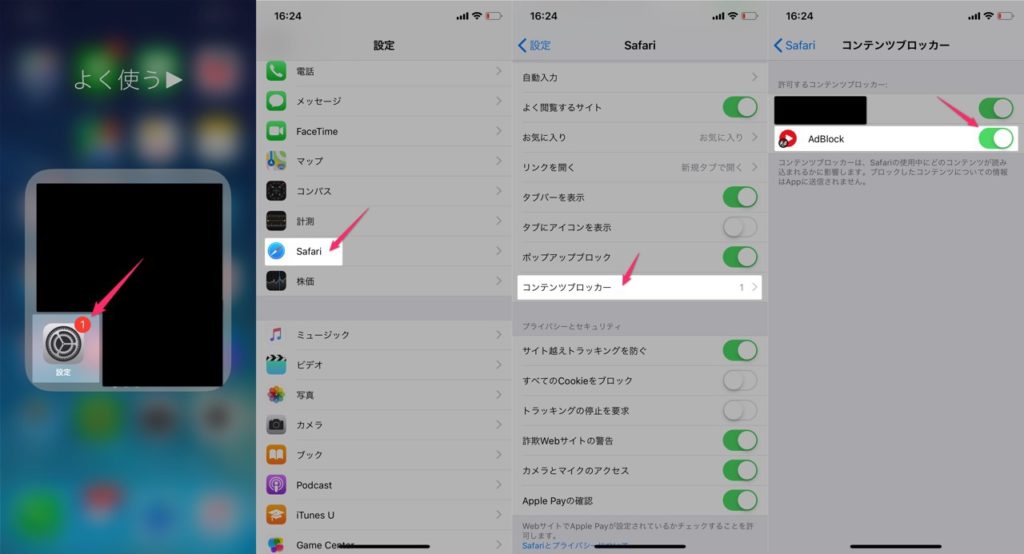
【Android編】Youtube Vancedをインストール!
こちらの「YouTube Vanced」というアプリをインストールして設定するだけ!
YouTube Vancedは、特別な操作は必要ありません。
インストールさえすれば広告カット機能が標準で動作するようになっています。
また、バックグラウンド再生や動画ダウンロードによるオフライン再生が可能と高機能。

YouTube Premium(月額¥1,180/月)とほぼ同等な機能だね!!
【番外編】再生速度の変更で広告の再生速度も変わる!
広告ブロックとは話が変わってくるのですが、プラグインで再生速度を変更すると広告の再生速度も変化します。
以下のプラグインを使って、ぼくはよく3倍速で動画を視聴しています。
このプラグインを使うと、視聴途中に入る広告は視聴時の再生速度と同じになります。
MAX16倍速まで再生速度を上げることができるので、広告再生時は速度を上げると一瞬で広告を終わらすことができます。
まとめ
YouTubeの広告ブロックの方法についてまとめました。
この記事の設定を行うと、自宅の端末全てで広告を完全排除できるので自由な時間を増やすことができます!

この記事が参考になれば嬉しいです!
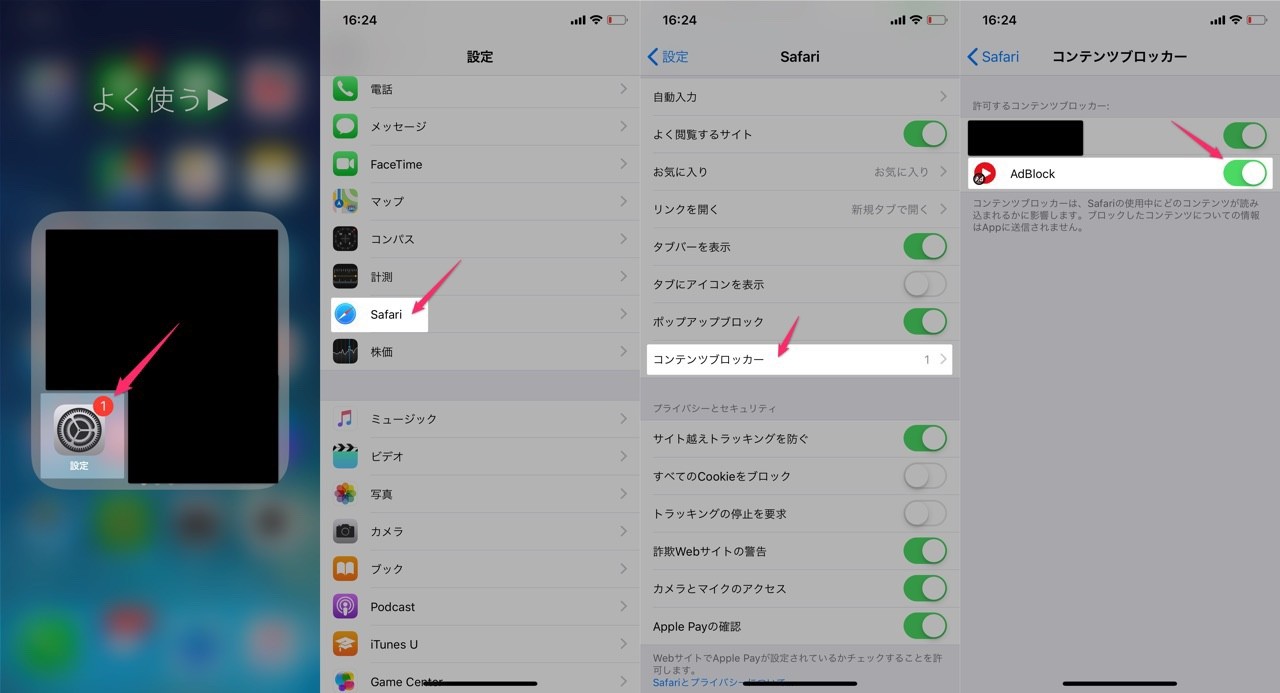
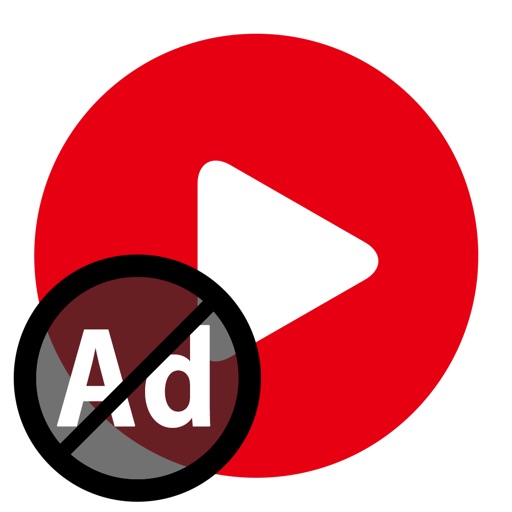



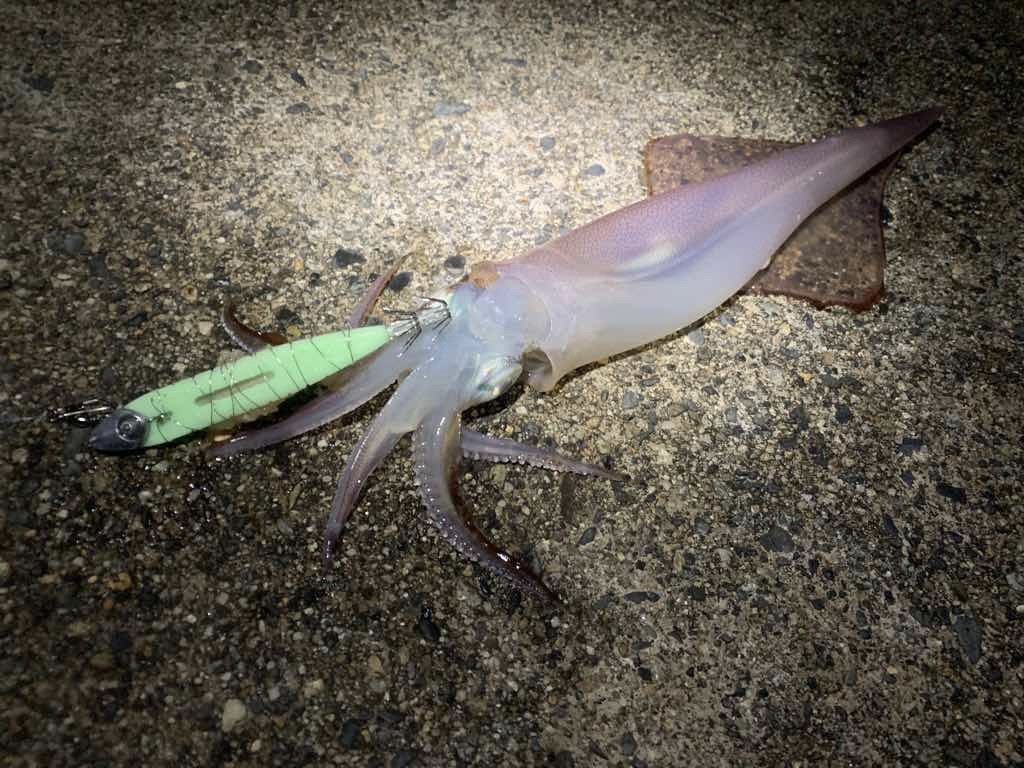
コメント